Окно настроек Проигрыватель (меню: Правка > Настройки проекта > Проигрыватель) содержит настройки, которые определяют, как Unity создает и отображает окончательное приложение. Вы можете использовать API PlayerSettings для управления большинством настроек, доступных в этом окне.
Общие настройки
Настройки проигрывателя различаются между модулями платформы, которые вы установили. Каждая платформа имеет свои собственные настройки проигрывателя, которые вам нужно будет установить для каждой версии вашего приложения, которое вы хотите создать. Чтобы перемещаться между ними, нажимайте на вкладки со значком операционной системы платформы.
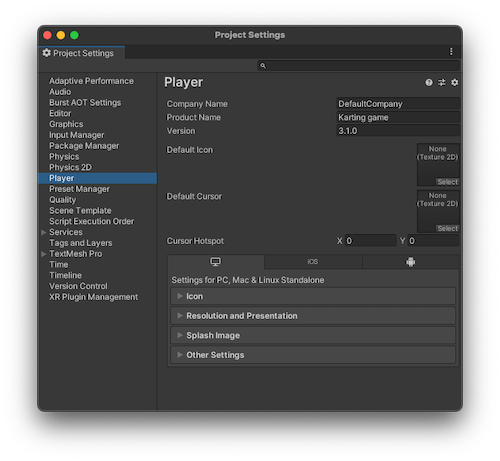
Однако есть некоторые общие настройки, общие для всех платформ, которые вам нужно установить только один раз:
| Свойства | Функция |
|---|---|
| Company Name | Введите название вашей компании. Unity использует это, чтобы найти файл настроек. |
| Product Name | Введите имя, которое отображается в строке меню при запуске приложения. Unity также использует это для поиска файла настроек. |
| Version | Введите номер версии вашего приложения. |
| Default Icon | Выберите файл текстуры 2D, который вы хотите использовать в качестве значка по умолчанию для приложения на каждой платформе. Вы можете переопределить это для определенных платформ. |
| Default Cursor | Выберите 2D-файл текстуры, который вы хотите использовать в качестве курсора по умолчанию для приложения на каждой поддерживаемой платформе. |
| Cursor Hotspot | Установите пиксельнаименьшую единицу в компьютерном изображении. Размер пикселя зависит от разрешения вашего экрана. Пиксельное освещение рассчитывается для каждого пикселя экрана. Подробнее Посмотреть в Словарь значение смещения от левого верхнего угла курсора по умолчанию до местоположения точки доступа курсора. Активная точка курсора — это точка на изображении курсора, которую Unity использует для запуска событий в зависимости от положения курсора. |
Настройки для конкретной платформы
Настройки для конкретных платформ разделены на следующие разделы:
-
Значок: значок(и) игры, как показано на рабочем столе. Вы можете выбирать значки из ресурсов 2D-изображений в проекте, таких как спрайтыобъекты 2D-графики. Если вы привыкли работать в 3D, спрайты — это, по сути, просто стандартные текстуры, но есть специальные приемы комбинирования текстур спрайтов и управления ими для повышения эффективности и удобства во время разработки. Подробнее
См. в Словаре или импортированных изображениях. - Разрешение и представление: настройки разрешения экрана и другие сведения о представлении, например, должна ли игра по умолчанию работать в полноэкранном режиме.
- Изображение-заставка: изображение, отображаемое при запуске игры. В этом разделе также содержатся общие настройки для создания экрана-заставки. Дополнительную информацию см. в документации по заставке.
- Другие настройки: все остальные настройки, относящиеся к платформе.
- Настройки публикации: подробные сведения о подготовке созданного приложения к доставке из магазина приложений или веб-страницы хоста.
-
XRОбщий термин, охватывающий приложения виртуальной реальности (VR), дополненной реальности (AR) и смешанной реальности (MR). Устройства, поддерживающие эти формы интерактивных приложений, можно назвать устройствами XR. Подробнее
См. в настройках Словарь: настройки, относящиеся к Виртуальная реальность, дополненная реальность и смешанная реальность.
Информацию о настройках, характерных для отдельных платформ, можно найти в разделе руководств по платформам:
- Android: настройки проигрывателя Android
- Chrome OS: настройки проигрывателя Chrome OS
-
iOSмобильная операционная система Apple. Подробнее
См. в Словарь: Настройки проигрывателя iOS - Автономный (Linux, macOS, Windows): настройки автономного проигрывателя
- tvOS: настройки проигрывателя tvOS
-
WebGLAPI JavaScript, который отображает 2D- и 3D-графику в веб-браузере. Вариант сборки Unity WebGL позволяет Unity публиковать контент в виде программ JavaScript, использующих технологии HTML5 и API рендеринга WebGL для запуска контента Unity в веб-браузере. Подробнее
См. в Словарь: Настройки проигрывателя WebGL
Вы можете найти подробную информацию о закрытой платформеВключает платформы, которые требуют конфиденциальности и юридических соглашений с поставщиком платформы для использования их инструментов разработчика. и оборудование. Обратите внимание, что эти платформы не открыты для разработки до установления отношений с оператором. Например, PlayStation, Game Core для Xbox, Nintendo и т. д.
См. в Словарь Настройки проигрывателя в соответствующей документации.


